怎么截滚动截屏 如何在手机上进行滚动截屏
更新时间:2024-03-05 12:56:03作者:jiang
在日常使用手机的过程中,我们经常会遇到需要截取长页面的情况,传统的截屏功能往往只能截取当前屏幕的内容,无法满足我们的需求,而如今随着技术的不断发展,手机上的滚动截屏功能已经逐渐成为了一项常见的操作。通过滚动截屏,我们可以轻松地截取整个页面的内容,无需担心信息不完整或遗漏。究竟怎样才能在手机上进行滚动截屏呢?接下来让我们一起来探讨一下。
方法如下:
1.为了演示,小编在这里打开一个可以滑动的网页。
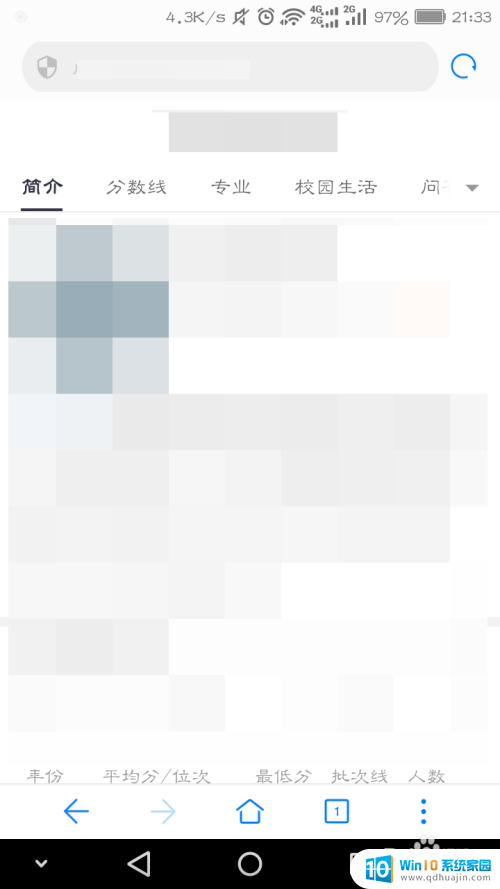
2.然后同时按住手机的电源键和下音量键。

3.或者可以拉下通知栏再切换到开关页面。
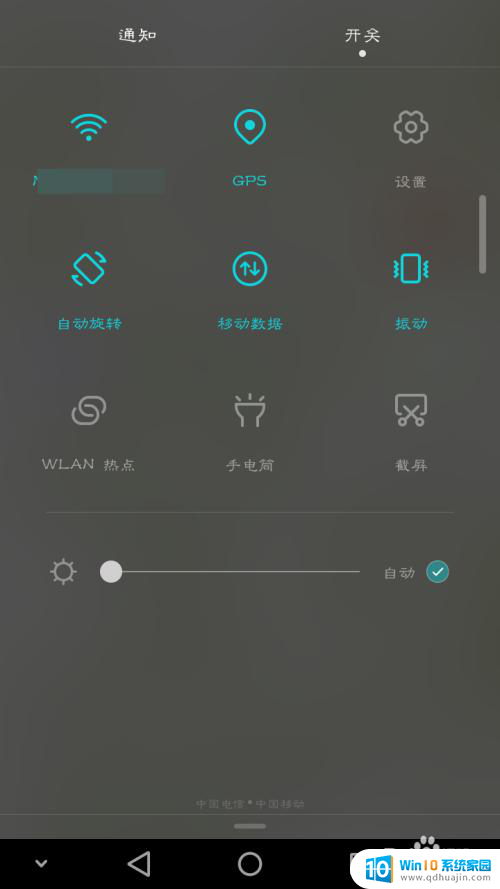
4.选择开关页面上的截屏这个选项。
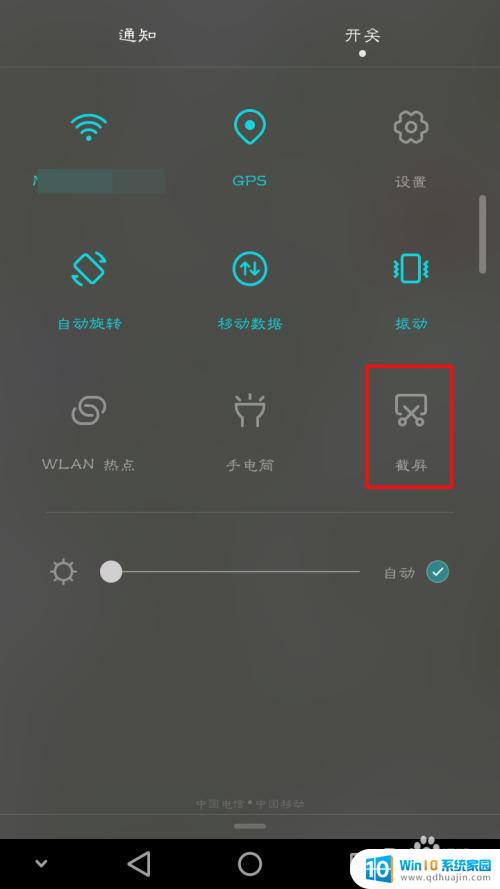
5.这样手机就会开始截图,不过这样截出来的图只是目前的屏幕图。想要让它进行滚动截屏需要点击一下截图页面右下角的滚动截屏处。
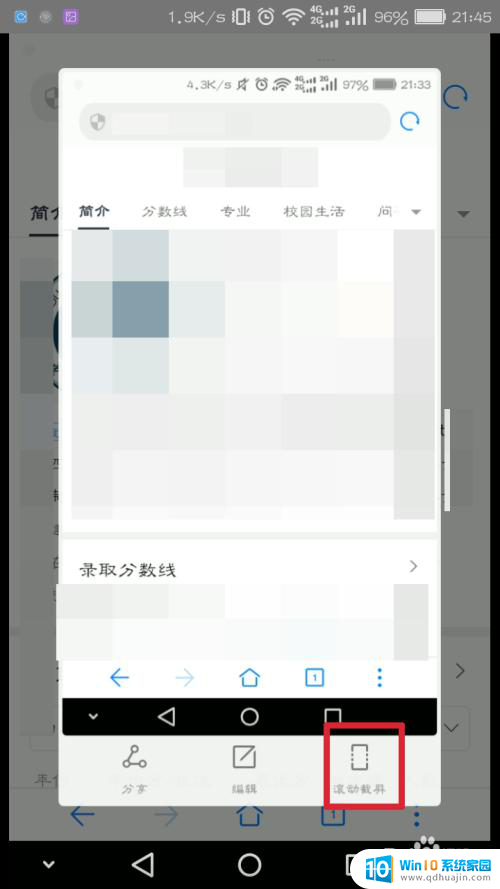
6.点击后就会开始进行滚动截屏,截到我们觉得可以的地方后再次点击一下屏幕就能停下来了。这时候手机就会自动把图片进行拼接,长图就截出来了。
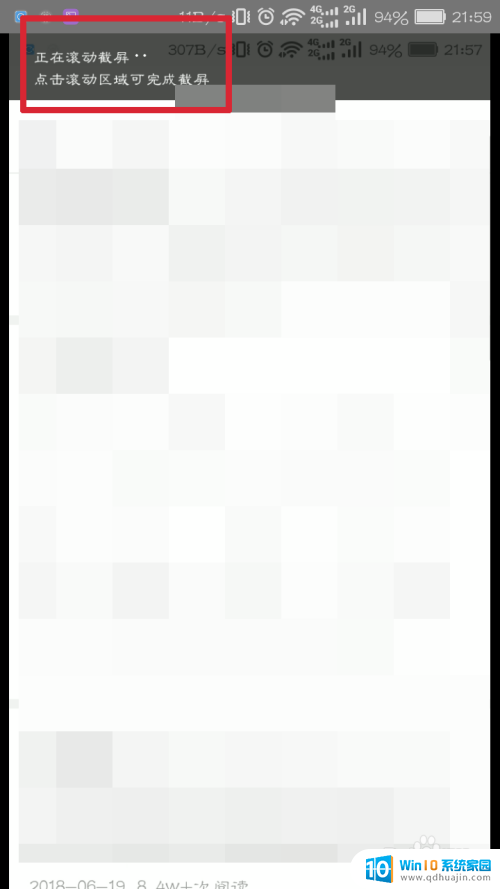
以上就是如何进行滚动截屏的所有内容,如果你遇到这种情况,你可以按照以上步骤解决问题,非常简单快速。
怎么截滚动截屏 如何在手机上进行滚动截屏相关教程
热门推荐
电脑教程推荐
win10系统推荐
- 1 萝卜家园ghost win10 64位家庭版镜像下载v2023.04
- 2 技术员联盟ghost win10 32位旗舰安装版下载v2023.04
- 3 深度技术ghost win10 64位官方免激活版下载v2023.04
- 4 番茄花园ghost win10 32位稳定安全版本下载v2023.04
- 5 戴尔笔记本ghost win10 64位原版精简版下载v2023.04
- 6 深度极速ghost win10 64位永久激活正式版下载v2023.04
- 7 惠普笔记本ghost win10 64位稳定家庭版下载v2023.04
- 8 电脑公司ghost win10 32位稳定原版下载v2023.04
- 9 番茄花园ghost win10 64位官方正式版下载v2023.04
- 10 风林火山ghost win10 64位免费专业版下载v2023.04